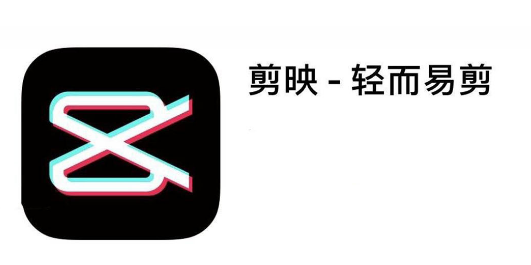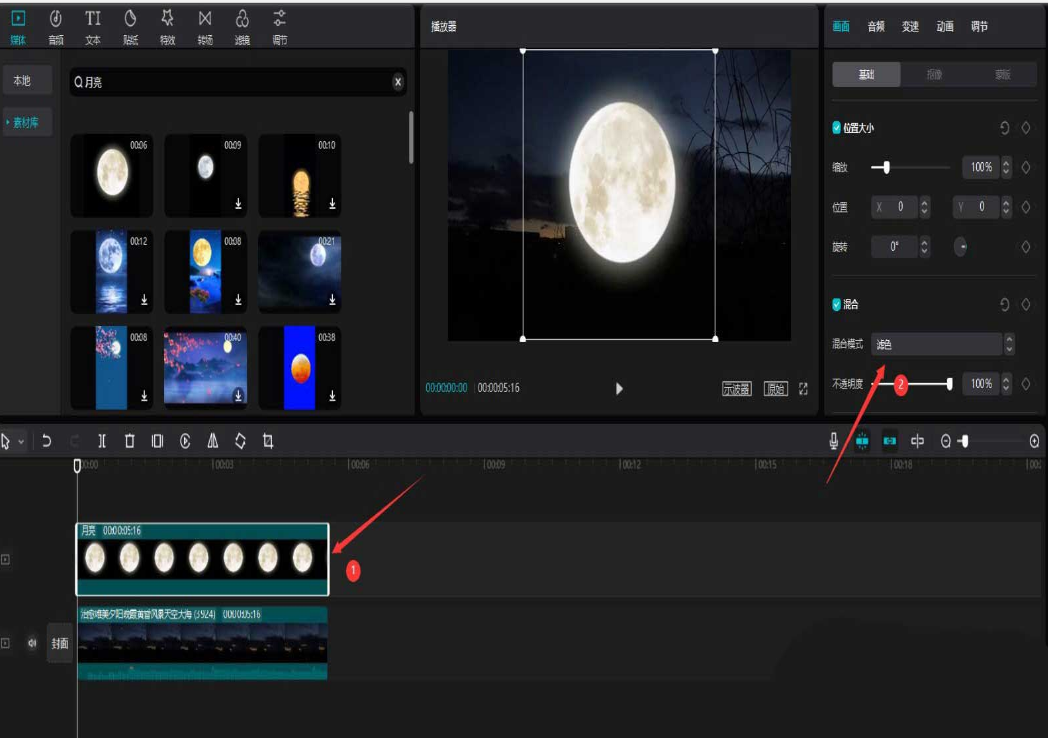剪映如何添加月亮特效 剪映月亮特效添加教程
|
许多小伙伴们在使用剪映进行视频剪辑工作时,都需要在视频中添加一些特效,不过软件丰富的功能和界面总会让一些新手小伙伴们不知道该如何进行操作,那么小编今天就为大家带来一种月亮特效的添加方法,希望能够帮助到各位小伙伴们,大家可以往下看看学习一下! 剪映月亮特效添加教程介绍 1、首先打开剪映专业版,见下图。 2、点击媒体按钮,然后点击素材库按钮,在搜索栏中输入夜晚两字,选择一段没有月亮的视频素材,将其添加到视频轨道中,见下图。 3、在搜索栏中输入月亮两字,选择一段视频素材,将其添加到视频轨道中,见下图。 4、将月亮素材移动到夜晚素材的上方,然后调整两段视频素材时长一致,见下图。 5、选中月亮素材,将混合模式更改为滤色,见下图。 6、将月亮缩小一些,移动到画布偏左上的位置,然后点击调节按钮,将色温更改为16,见下图。 7、最后点击播放按钮就能看到效果了,见下图。 |